以前購入したノートン VPN のサブスクなのですが、解約方法が分かりづらすぎたので、自分へのメモも含めてここに書き記します。
ノートン VPN サブスク更新の案内メールが届く
つい先日、下記のようなノートン VPN 契約自動更新のお知らせ的なメールが届きました。自動更新 ON にしたっけ?と思いつつ、ノートンの VPN はもう使用しないので解約することに。
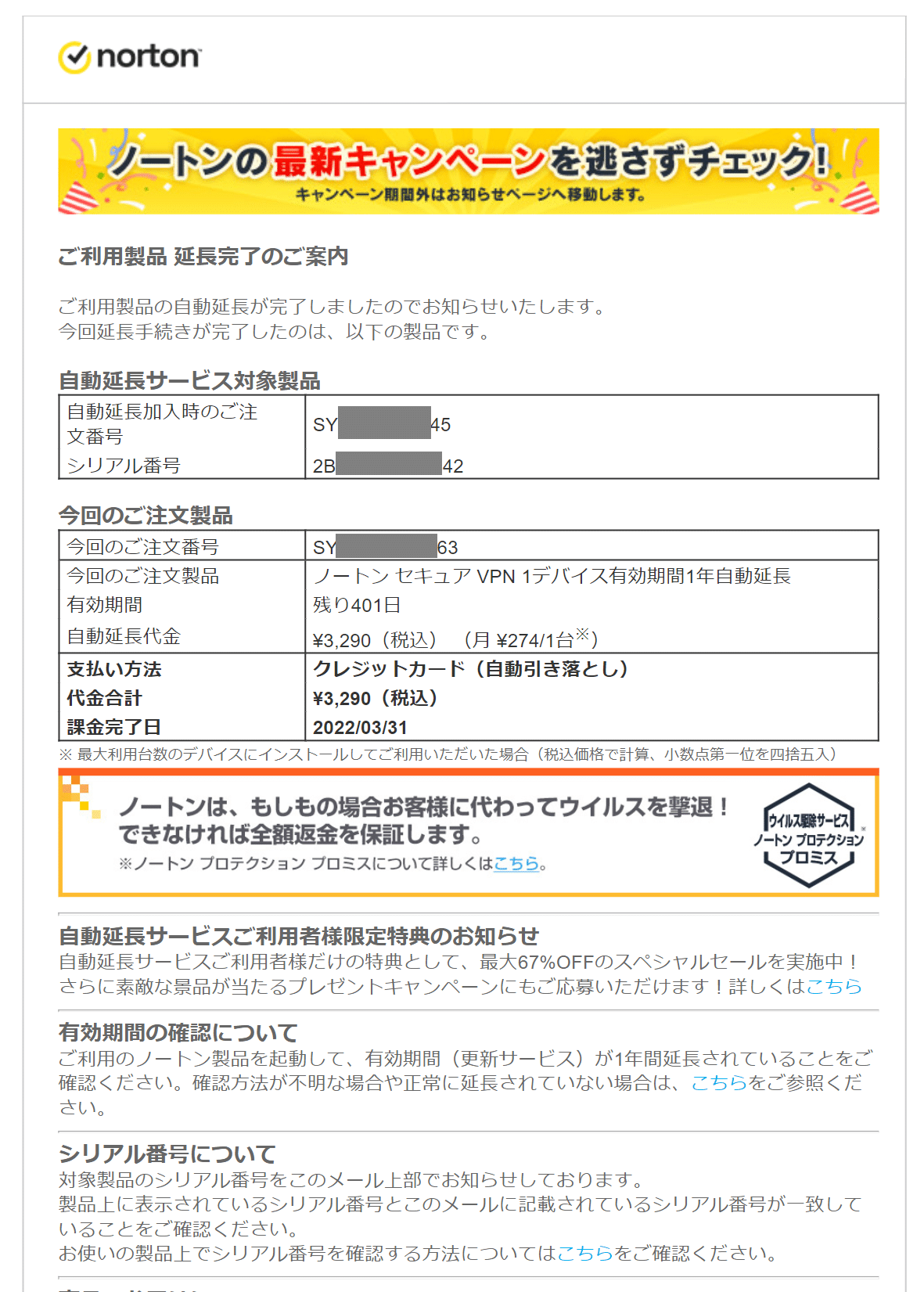
さて、解約解約…ってどこから?
ノートンのヘルプページを見つけました。そこにはこう書いてあります。
1. 自分のアカウントにサインインします。
2. [マイアカウント]ページで、自動延長サービスをキャンセルするライセンスの横にある[ライセンス自動延長サービスをキャンセルする]をクリックします。
3. キャンセルを確定します。
https://support.norton.com/sp/ja/jp/norton-renewal-purchase/current/solutions/kb20090818144126EN
ふむふむ、解約するためにまずマイアカウントにログイン。ライセンスの状態が見られるページに来ました。
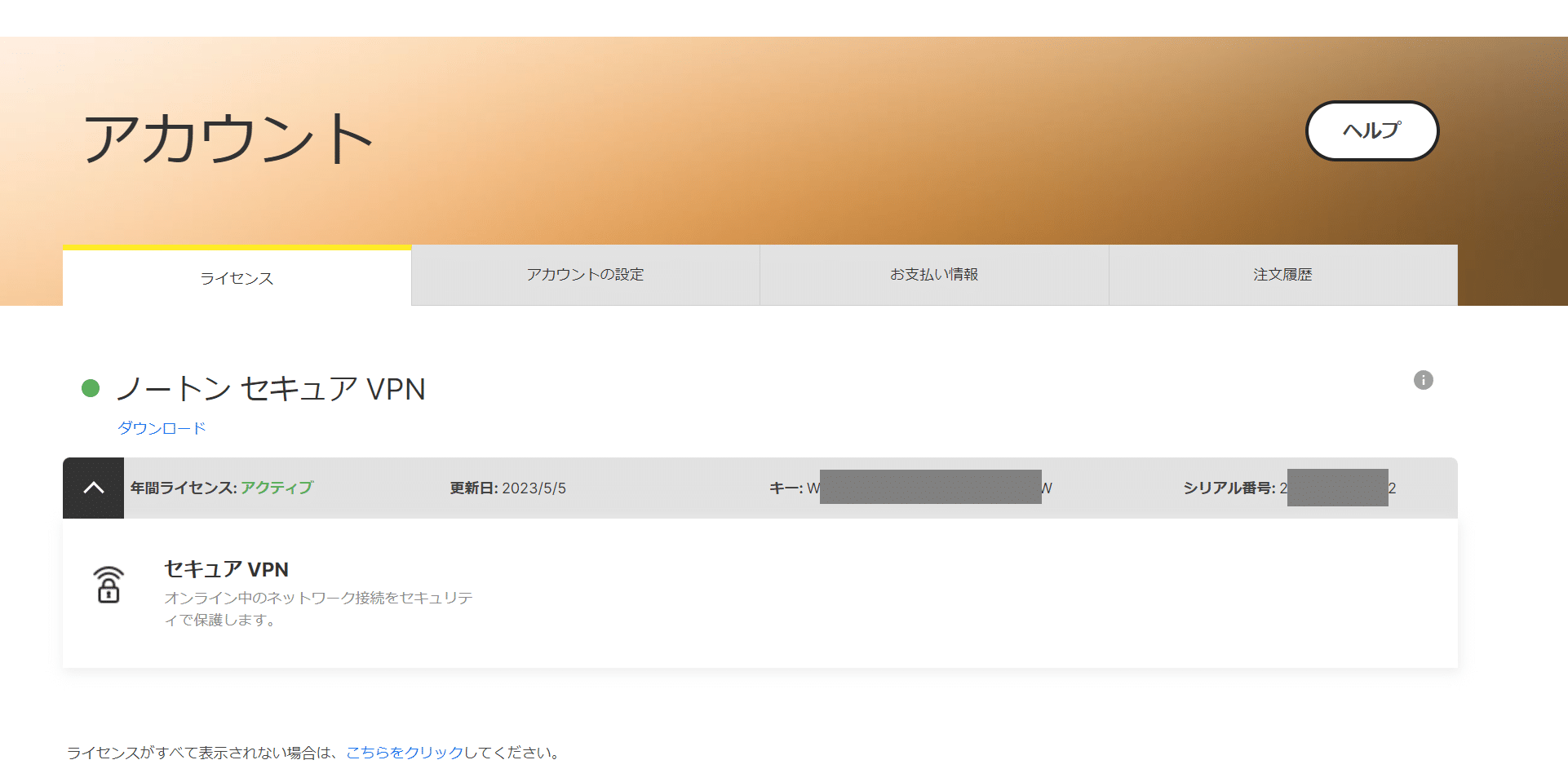
さて、解約はどこからかな~といろいろポチポチしてみました。が、見つけられず。
ノートンのアカウントの設定ページかな?と移動。
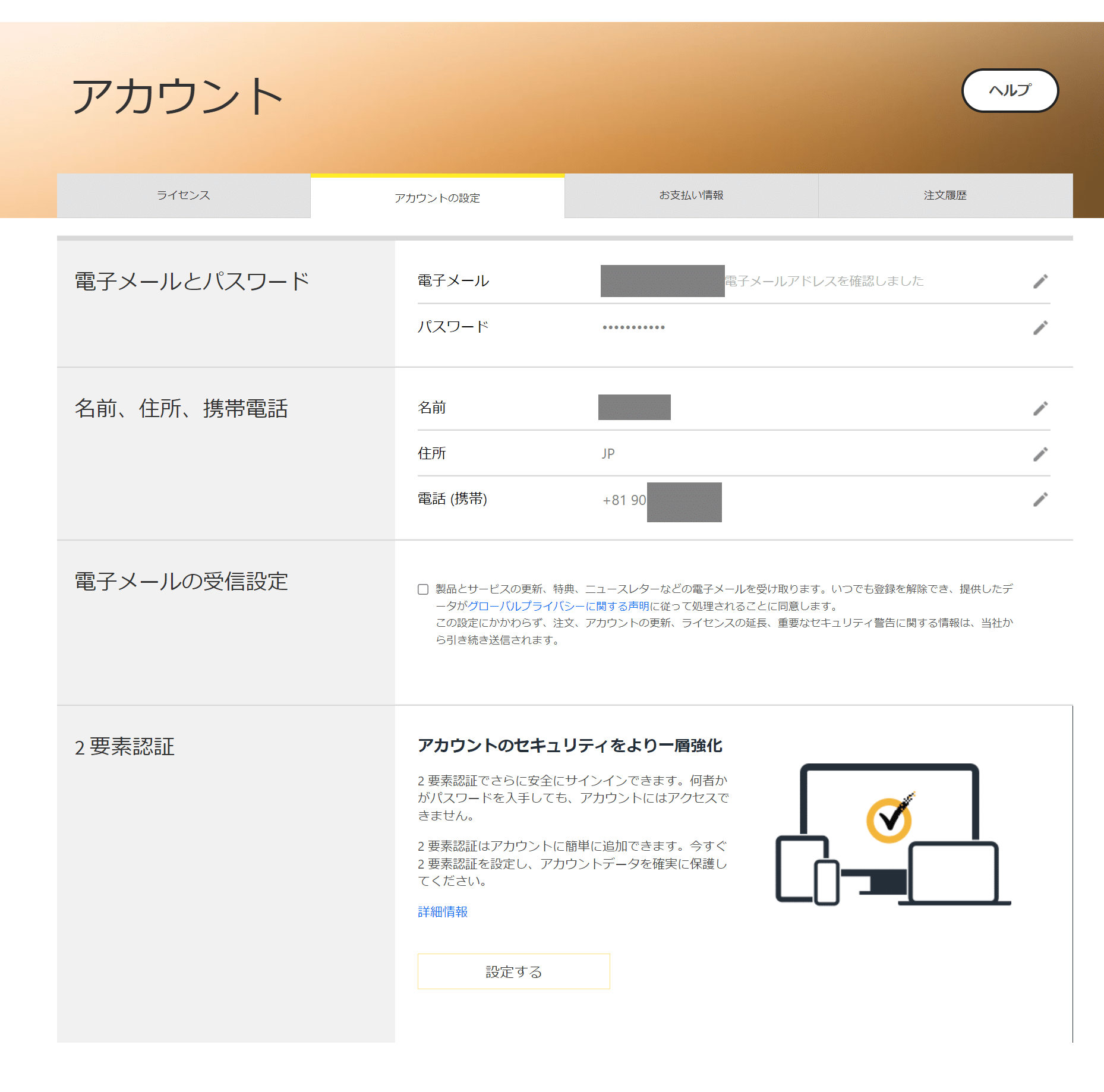
見つけられず。あーお支払い情報なのか、と見に行くも、
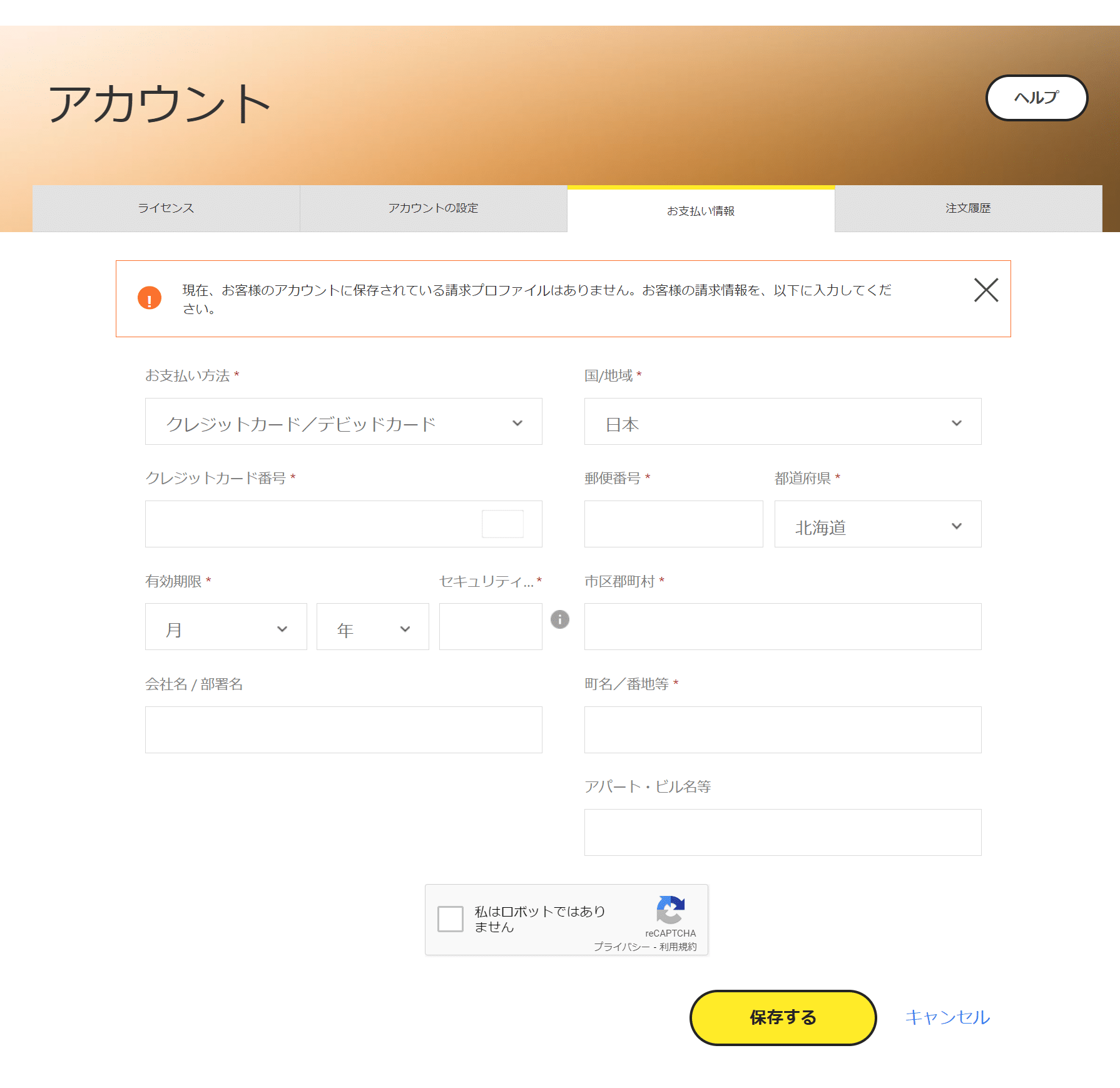
アカウントには支払情報は紐づいておらず^^;
解約への道
なんと注文情報で解約するケースでした。見出しの通りなのですけど、これ面倒過ぎないですか?^^;
ノートンによるウイルス対策ソフトの囲い込み戦術は、ウイルス対策ソフト紹介【2022年】ウイルス対策ソフト 11種比較 カスペルスキーは危険?でも紹介しましたが、元々あまりいい気分がしないものでした。が、これでより一層ノートンに嫌気が差してしまいました笑
というわけで結論です。下記の流れで、解約したい人は解約しましょう。
注文時に届いたノートンからのメールを探す
注文時(更新時)にノートンから以下のようなメールが届いていると思います。自動更新の注文番号は赤枠の部分です。
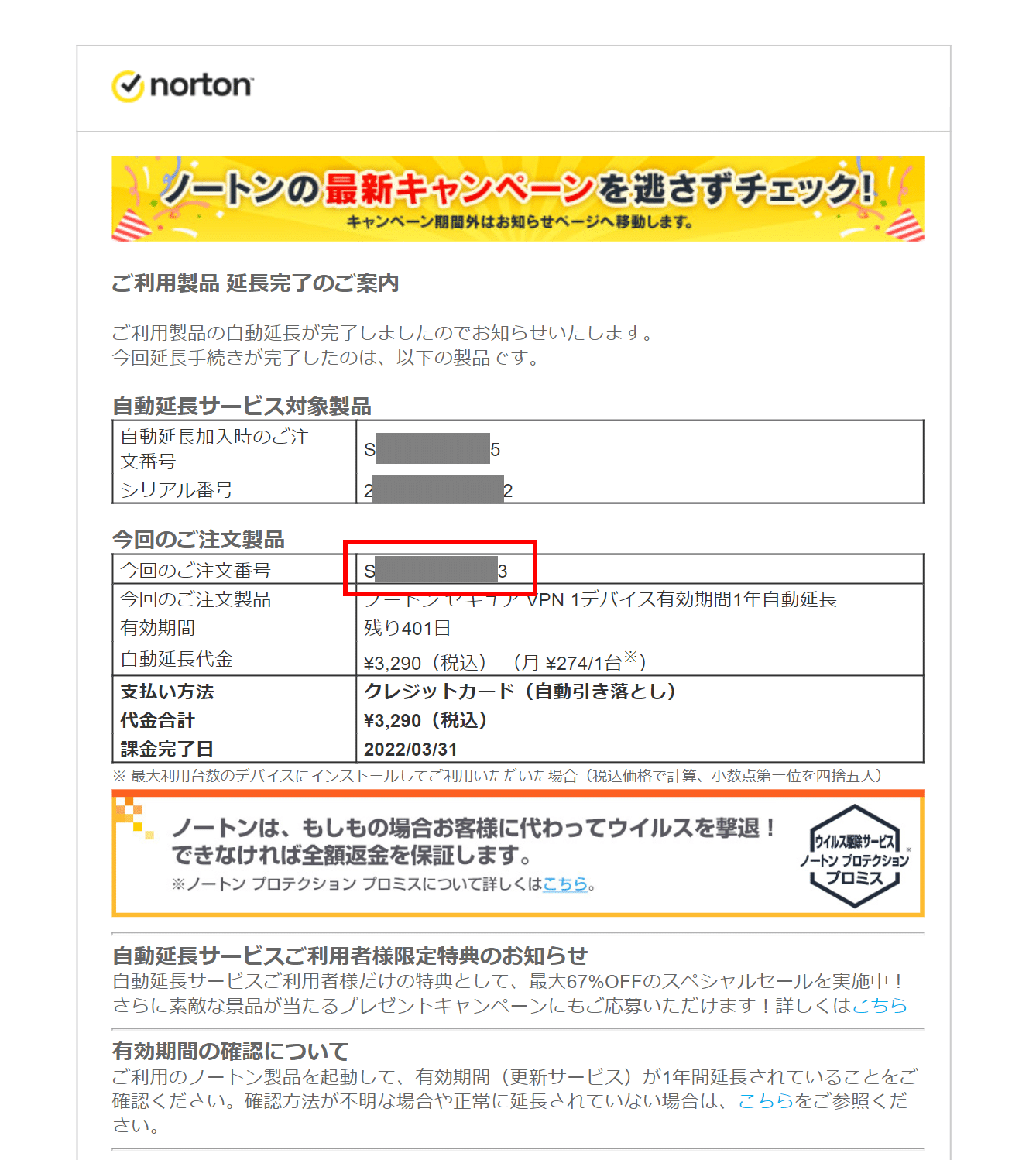
注文番号とメールアドレスを入力
下記リンク先へ「注文番号」とメールアドレスを入力します。
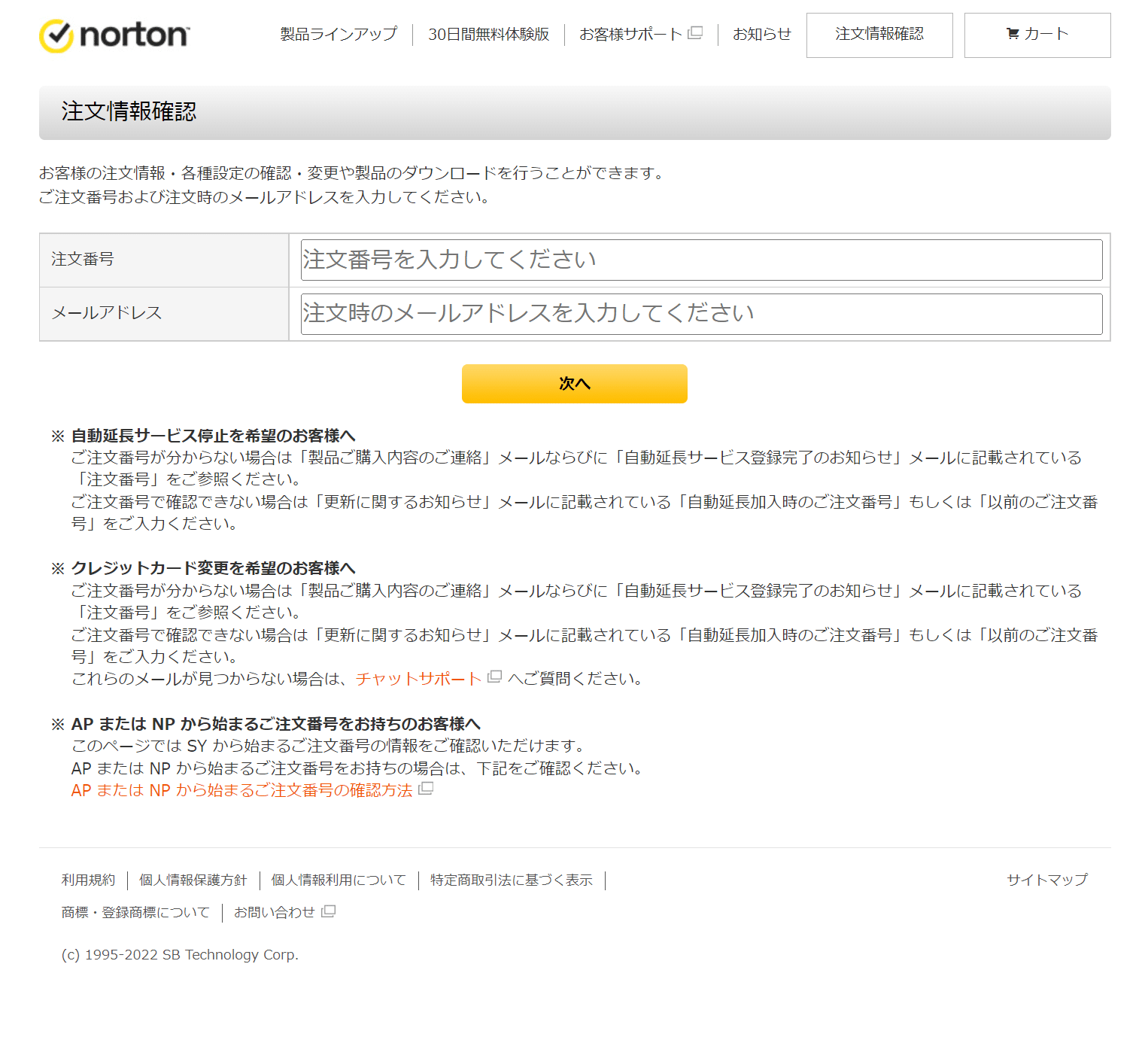
案内に沿ってノートン VPN の解約を進める
やっと解約できる入り口にたどり着きました。この後、解約を進めていくのですが、何回も解約を止めて欲しいとポップアップが表示されます笑
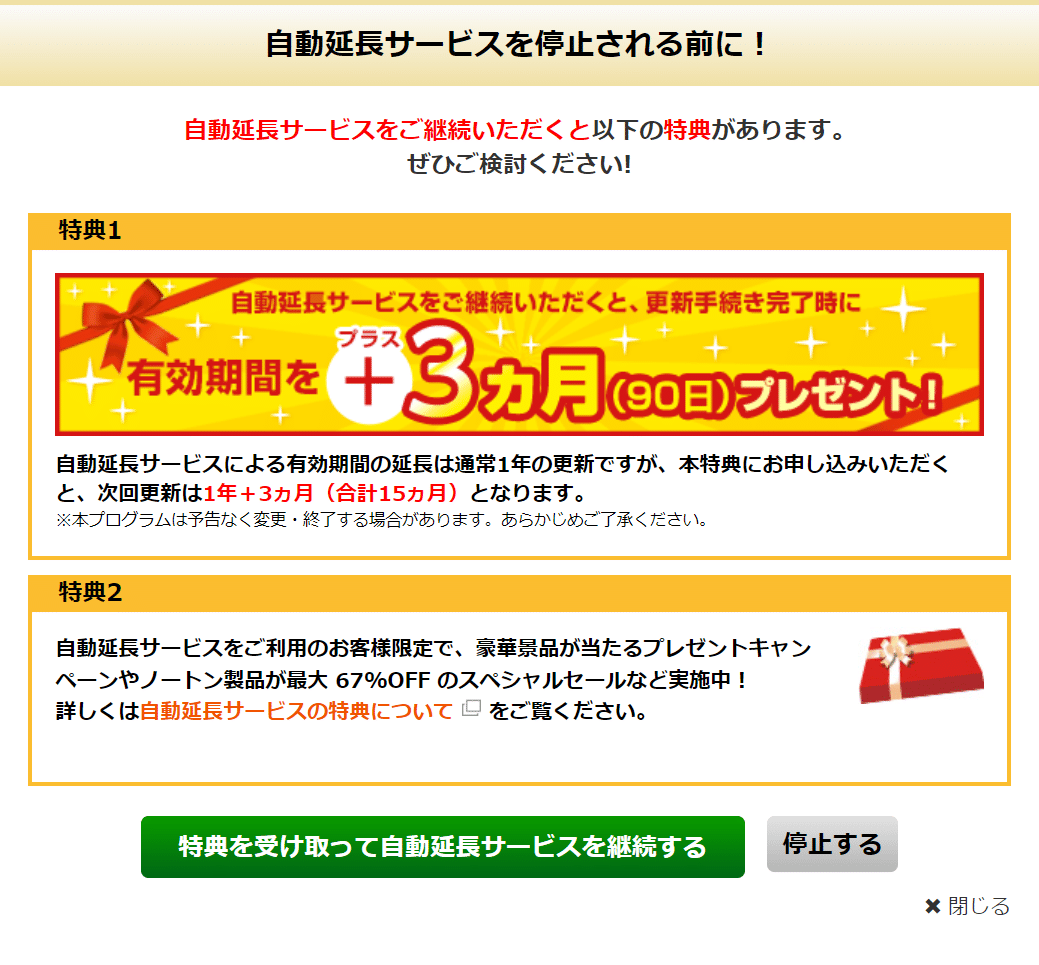
もうなんと言うか、ゲンナリしてしまいました。。。そんなこんなで、ようやく解約完了です。
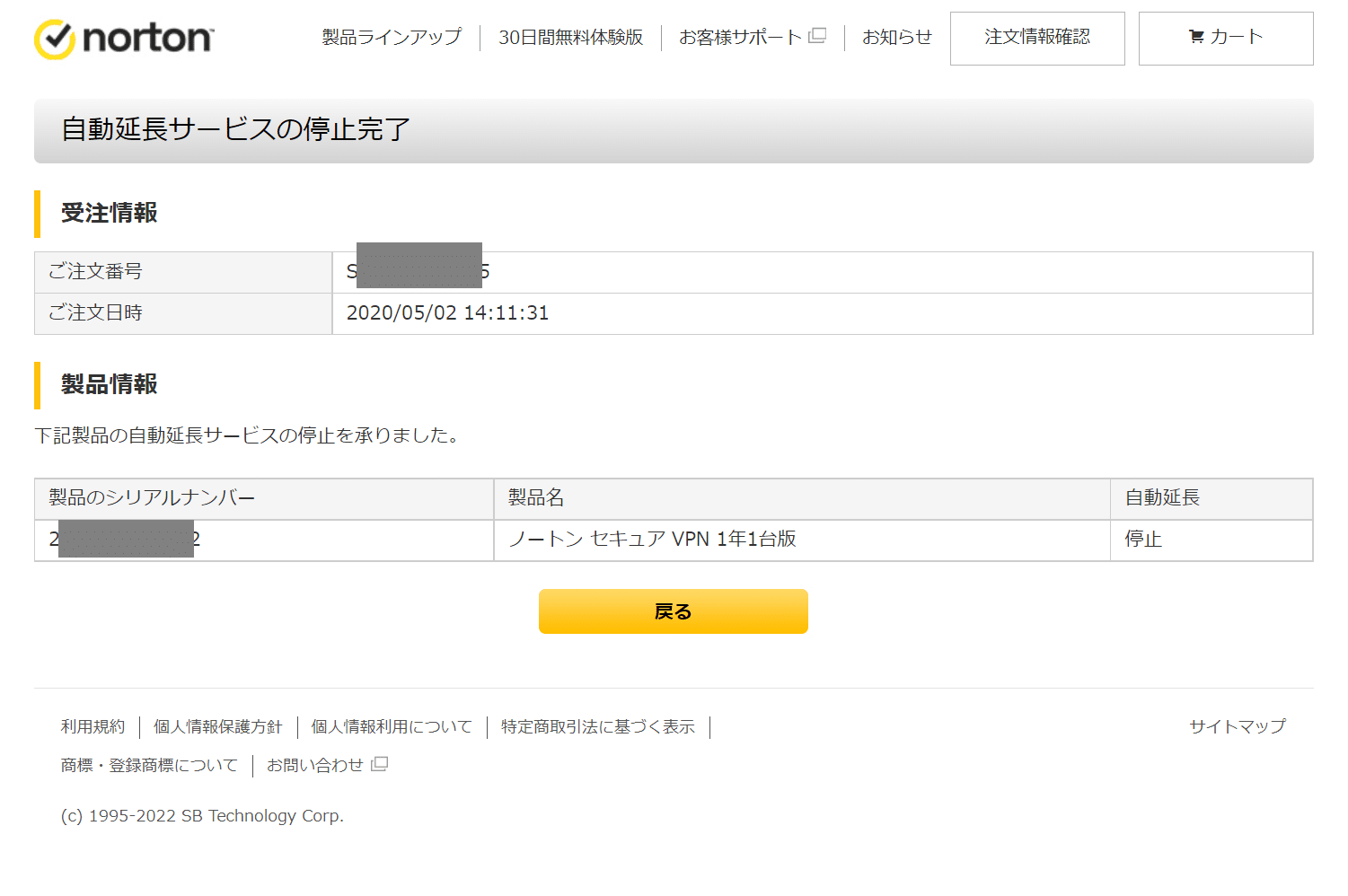
これは迷いますね^^;
お疲れ様でした。